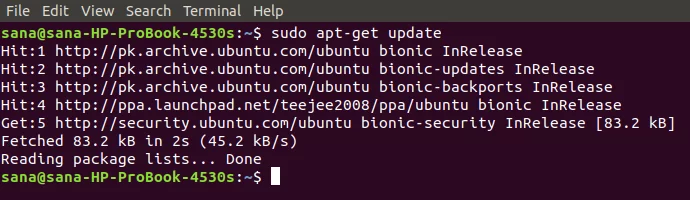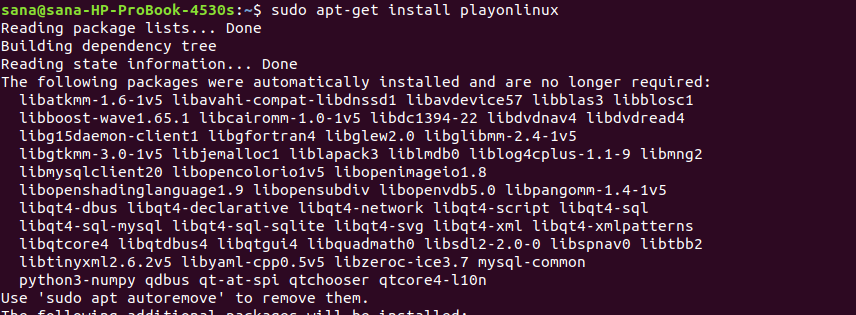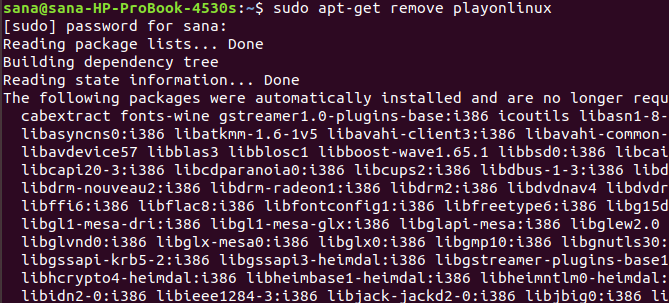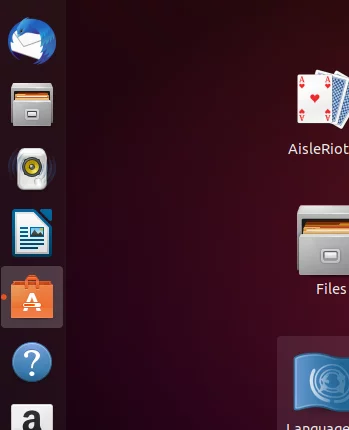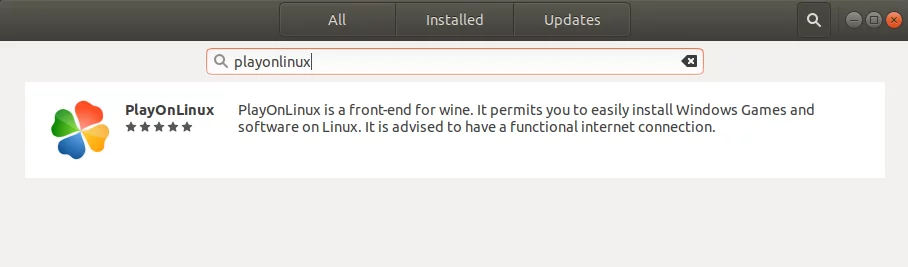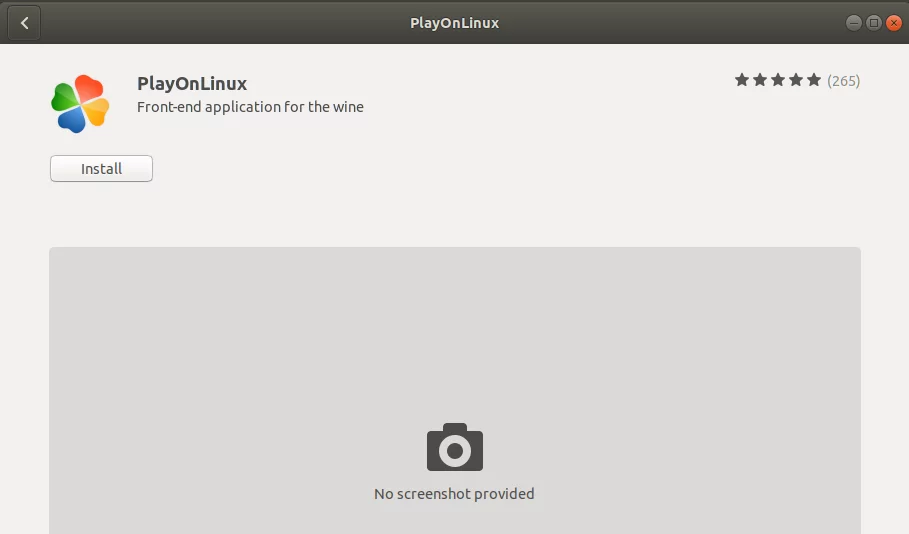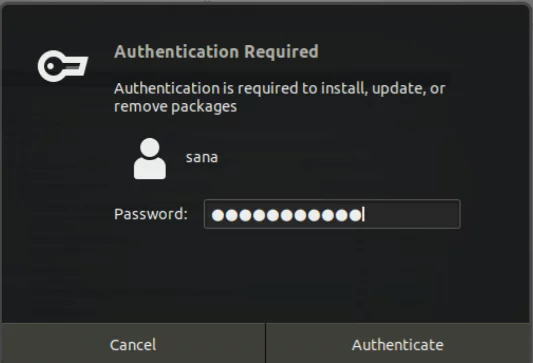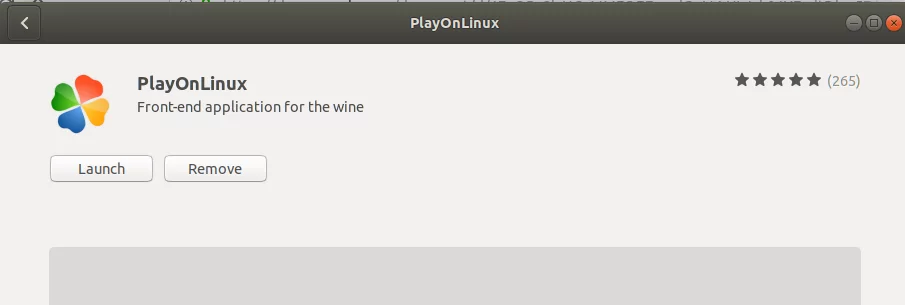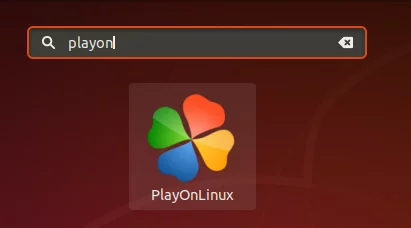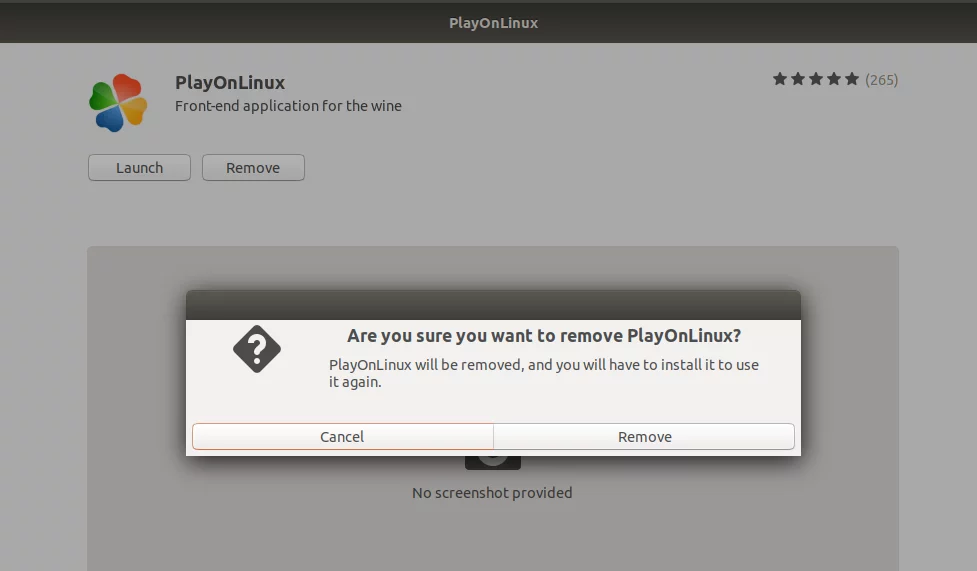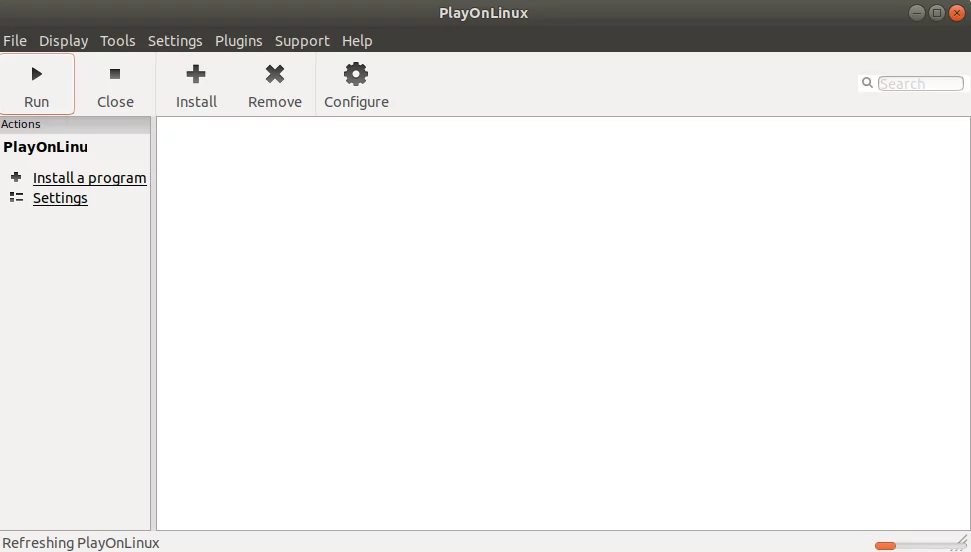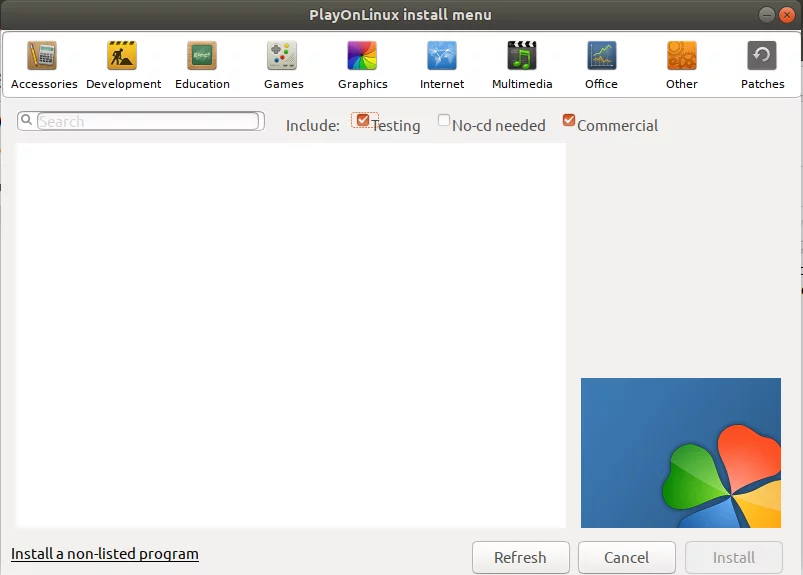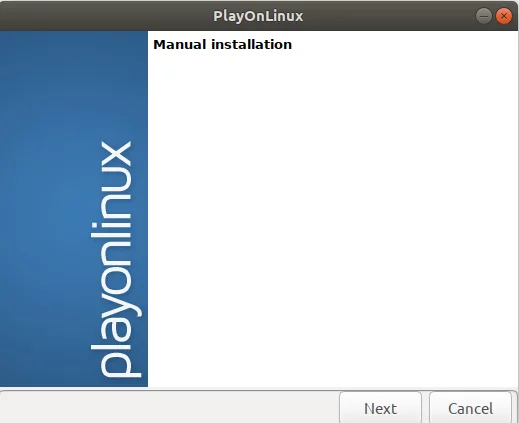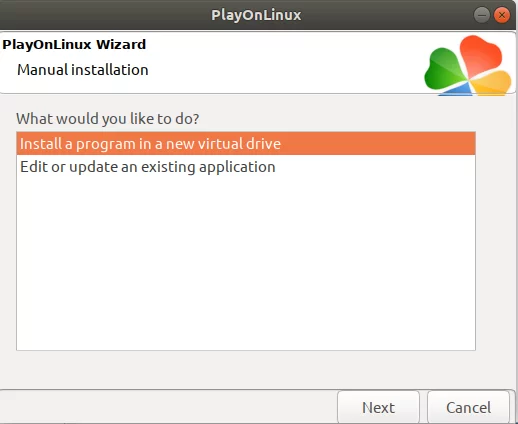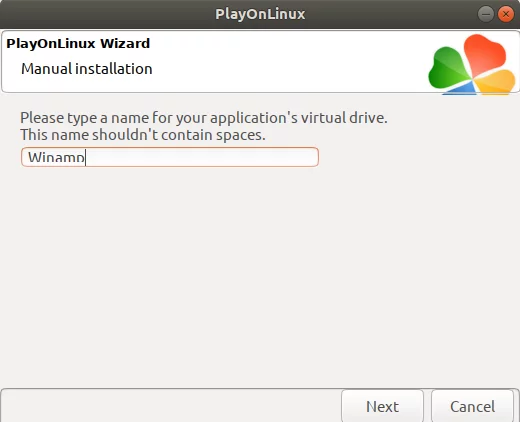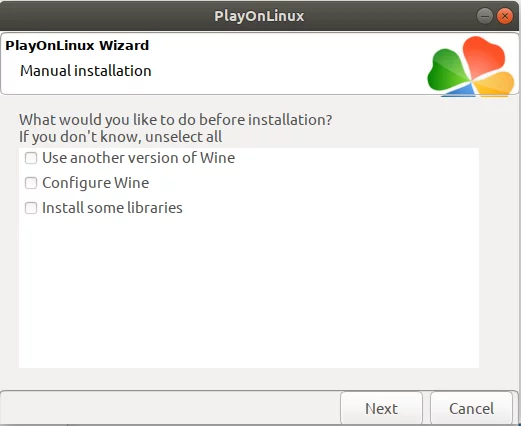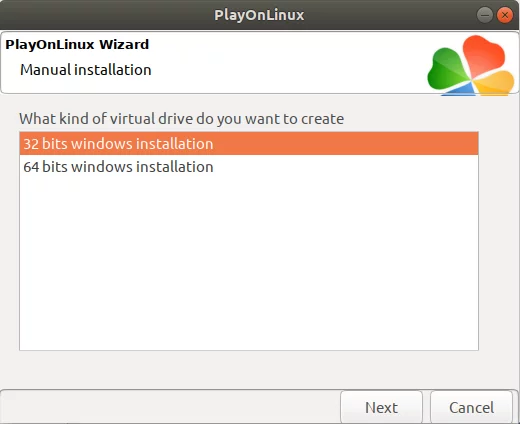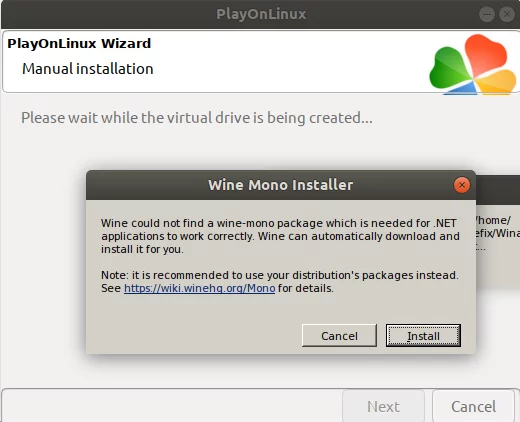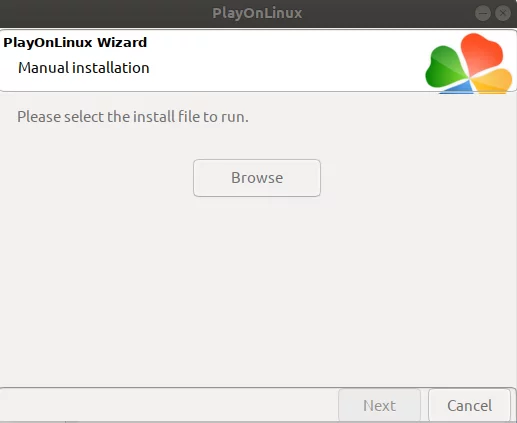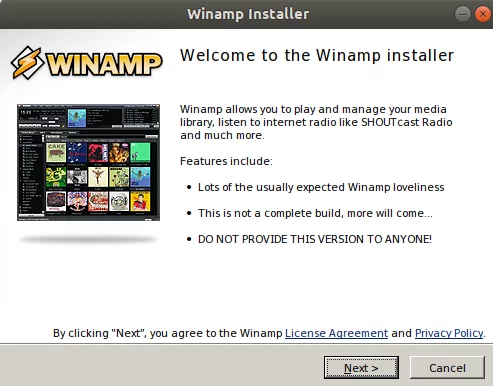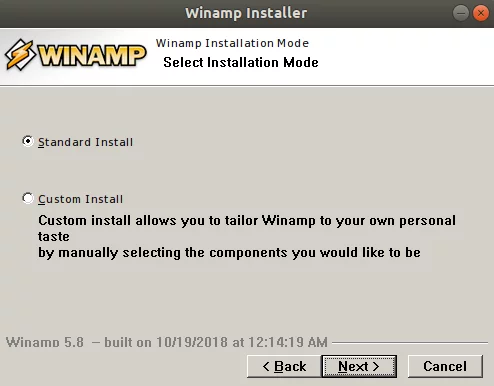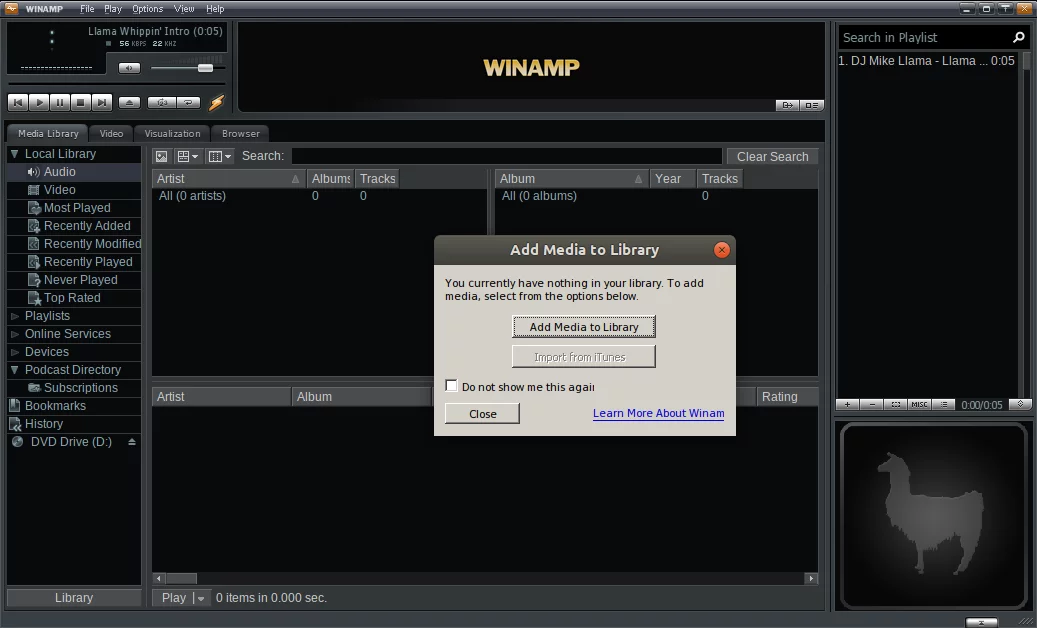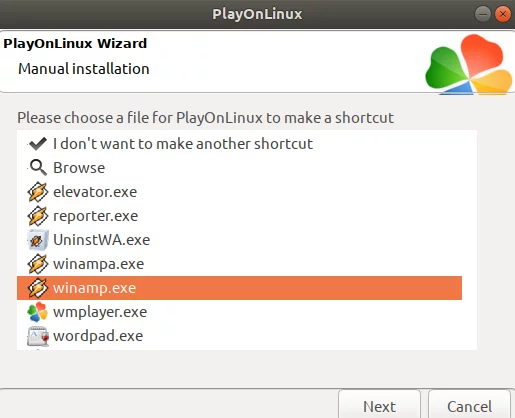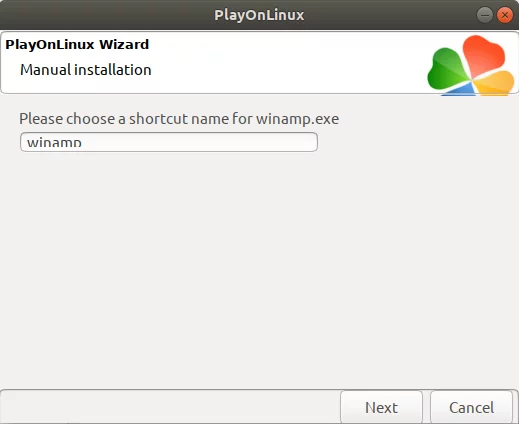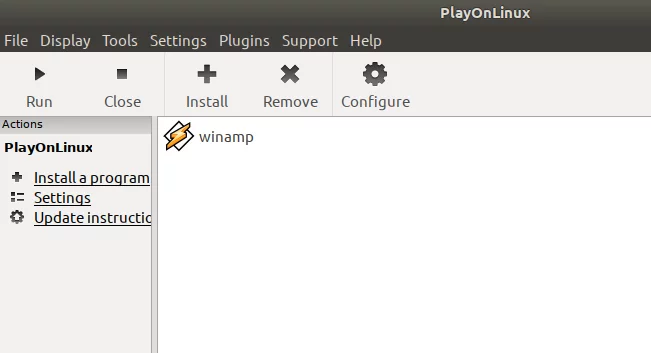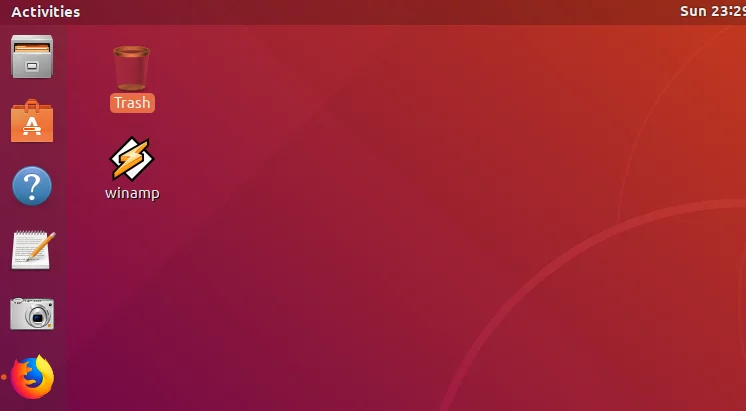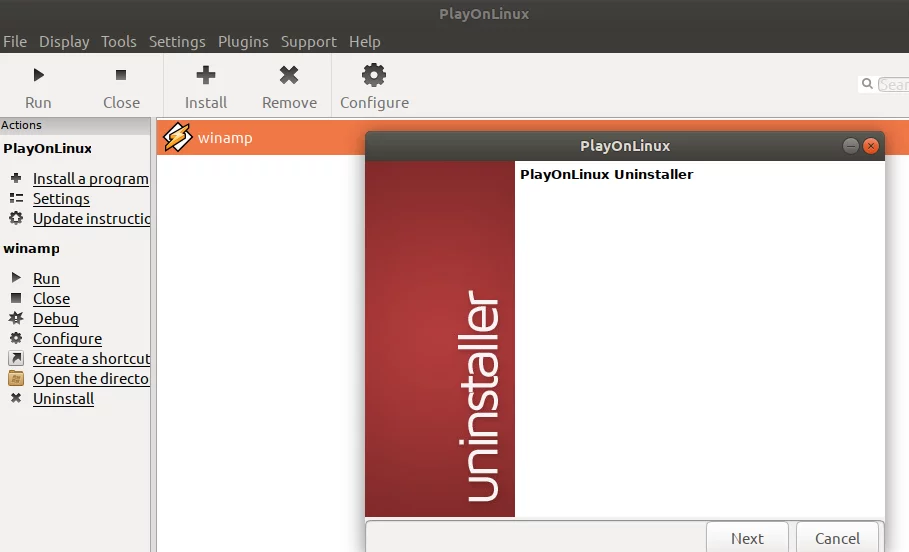如何使用 PlayOnLinux 在 Ubuntu 上安装 Winamp
当你想在Ubuntu上安装Winamp并在网上查找程序时,大多数网站都会建议安装Qmmp。虽然 Qmmp 是一个不错的选择,并且是一个功能丰富的音频播放器,支持多种格式,但您仍然会错过许多始终使 Winamp 成为您首选的功能。
当Linux 最初公开时,它缺乏许多有用的应用程序,而主要竞争对手Microsoft Windows 却成功地支持了这些应用程序。 Linux 因此创建了一个兼容层,用于在 Linux 本身上运行 Windows 应用程序,称为 Wine。 PlayOnLinux 是 Wine 应用程序的前端 UI。它可以让您安装许多流行的 Windows 应用程序,而这些应用程序是您在 Linux 上无法使用的。因此,让我们利用这个实用程序在 Ubuntu 上安装您最喜欢的音乐播放器 Winamp。
在本文中,我们将解释如何通过命令行和图形用户界面安装 PlayOnLinux。然后,我们将解释如何通过此应用程序安装 Winamp。
我们已在 Ubuntu 18.04 LTS 系统上运行本文中提到的命令和过程。
Ubuntu 上的 PlayOnLinux 安装
PlayOnLinux 应用程序可在官方 Multiverse 存储库中找到,并且可以通过命令行和 UI 轻松安装。
通过命令行安装
通过应用程序启动器搜索或按 Ctrl+Alt+T 快捷键打开 Ubuntu 命令行(终端)。然后您可以通过官方 Ubuntu 存储库安装 PlayOnLinux。
首先,输入以下命令,将系统的软件存储库索引更新为互联网的软件存储库索引,以便您可以安装最新版本的软件。
sudo apt-get update现在输入以下 apt-get 命令以安装最新版本的 PlayOnLinux:
sudo apt-get install playonlinux系统可能会提示您使用“是/否”选项来确认安装过程的开始。输入 Y,然后按 Enter 键。安装过程将开始,可能需要一些时间,具体取决于您的互联网速度。然后 PlayOnLinux 将安装在您的系统上。
您可以验证安装并检查新安装的 playonLinux 的版本号,如下所示:
playonlinux --version启动 PlayOnLinux
您可以在终端中输入以下命令,通过命令行启动 PlayOnLinux:
playonlinux删除 PlayOnLinux
要从系统中卸载 PlayOnLinux,请输入以下命令作为 sudo:
sudo apt-get remove playonlinux系统将提示您选择“是/否”选项以开始卸载过程。请输入 Y 并按 Enter 开始。然后 playonLinux 将从您的系统中删除。
通过 Ubuntu 软件管理器(UI)安装
如果您避免使用命令行,那么通过 UI 安装 Ubuntu 存储库中的软件非常简单。在 Ubuntu 桌面活动工具栏上,单击 Ubuntu 软件图标。
在以下视图中,单击搜索图标并在搜索栏中输入 PlayOnLinux。搜索结果将列出 PlayOnLinux 如下:
从搜索结果中单击 PlayOnLinux 软件包。将出现以下对话框:
单击“安装”按钮开始安装过程。将显示以下身份验证对话框,供您提供身份验证详细信息,因为只有授权用户才能在 Ubuntu 上安装软件。
输入您的密码并单击“身份验证”按钮。之后,安装过程将开始,并显示进度条。然后 PlayOnLinux 将安装在您的系统上,安装成功后您将收到以下消息:
通过上面的对话框,您可以选择直接启动 PlayOnLinux,甚至可以出于任何原因立即将其删除。
发射
您可以随时在 Ubuntu 应用程序启动器中输入相关关键字,通过 UI 启动 PlayOnLinux,或者直接从应用程序列表访问它。
消除
您可以通过 Ubuntu 软件管理器卸载 PlayOnLinux,首先通过“搜索”按钮搜索它,然后从以下视图中单击“删除”按钮:
将出现一个对话框,询问您是否确定要从系统中删除该软件。请输入“删除”按钮来卸载 PlayOnLinux。将显示一个身份验证对话框,供您提供 sudo 用户的身份验证详细信息,因为只有授权用户才能在 Ubuntu 上安装软件。输入您的密码并单击“身份验证”按钮。之后,卸载过程将开始,从您的系统中删除 PlayOnLinux。
通过 PlayonLinux 安装 Winamp
打开Winamp官方网站http://www.winamp.com/,下载.exe安装包并将文件保存到您的系统中。默认情况下,它将保存在您的“下载”文件夹中。现在,通过命令行或 UI 启动 PlayOnLinux,它将在以下视图中打开:
您可以通过单击左侧窗格中的“安装程序”选项来安装应用程序。它将打开以下视图,您可以通过该视图从 Internet 搜索所需的 Windows 应用程序或通过系统上驻留的安装包进行安装。我们将使用后面的方法来安装 Winamp。
单击安装未列出的程序链接;它将打开以下手动安装向导:
点击下一步;将打开以下对话框:
当您像我们一样安装新应用程序时,请选择第一个选项,或者选择第二个选项以编辑/更新现有应用程序。然后,单击“下一步”。
您通过 PlayOnLinux 安装的应用程序保存在虚拟驱动器中。通过以下对话框,您可以手动命名当前正在安装的应用程序的虚拟驱动器:
指定名称,然后单击下一步。
在大多数情况下,保持该对话框中的所有选项处于未选中状态,然后单击“下一步”,将打开以下对话框:
在这里,您可以选择虚拟驱动器是用于 32 位 Windows 安装还是 64 位安装。 Winamp 要求我们选择第一个选项。点击下一步。
如上所示,可能会出现一些安装程序对话框,建议您安装一些附加软件包;您可以安装这些软件包,也可以单击“取消”忽略这些软件包。然后将出现以下对话框:
单击“浏览”按钮,指定 Winamp 包的 .exe 安装文件,然后单击“下一步”。 Winamp 安装程序将显示如下:
单击下一步同意许可协议条款和隐私政策。
我们将选择第一个选项,因为我们正在寻找 Winamp 的标准安装。单击下一步,Winamp 将安装在您的系统上。
然后,手动安装向导将显示以下对话框:
这使您可以选择将在桌面上创建的图标,通过它您可以轻松访问 Winamp。选择一个图标,然后单击“下一步”。
然后为 Winamp 快捷方式选择一个名称,然后单击“下一步”。
您的 Winamp 现在已在 Ubuntu 上完成设置。这是它的快捷方式在桌面上的样子:
如果您想要删除此应用程序,请打开 Play on Linux,从以下视图中选择该应用程序,然后从左侧窗格中单击“卸载”:
PlayOnLinux 卸载程序将指导您完成卸载过程。
您已经看到 PlayOnLinux 如何使在 Ubuntu 上运行纯 Windows 应用程序这一看似不可能的任务变得像将其作为本机 Linux 应用程序运行一样简单。